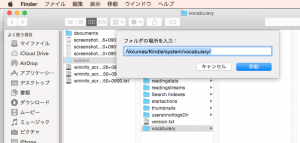下記は、2014年5月に公開された EverLearn のバージョン1.5.0 以降に関する説明です。
最近の電子ペーパータイプの Kindle (Kindle Paperwhiteなど)は単語帳機能が搭載されており、Kindle上で意味を調べた単語が記録されています。
この単語帳は、Kindle を USBでPC/Macに接続して取り出すことができます。
ということで、取り出した単語帳を EverLearn でインポートできるようにしてみました。
操作方法に不明点あれば、メールなどで問い合わせ下さい。EverLearnアプリ上からも問い合わせメールを出すことができます。
EverLearn Ver.1.5 では小さいですが英和辞書を入れてみましたので、ある程度の単語には自動的に日本語で意味が付加されます。(辞書に含まれない単語は、英語がそのまま入ります)
Windows PCの場合
- KindleをUSBでPCに接続
- system/vocabulary/vocab.db が単語帳データなので、メールやEvernoteなどでiPhoneに送信
- iPhone上でvocab.db をタップし、EverLearnを選択
- EverLearnが起動し、インポートする単語一覧が表示される → OKでインポート完了
Kindleのsystem ディレクトリは隠し属性のためそのままでは表示されないため、下記のサイトを参照して設定を変更して表示してみてください。
Kindle Paperwhiteの単語帳のデータを取り出す方法 | Mandarin Note
もしくは、DOS窓で d:system/vocabulary/ (KindleがD:ドライブと認識された場合)と打ち込み、 start . でディレクトリを開くこともできます。
MacOSの場合
MacOSの場合も手順は同様になりますが、そのままだと vocab.db が格納されているフォルダが表示されないため、下記のどちらかの方法で vocab.db を表示して下さい。
- Finderのメニューから 移動 > フォルダへ移動 > /Volumes/Kindle/system/vocabulary/ とタイプする
- ターミナルアプリで open /Volumes/Kindle/system/vocabulary/ とタイプする
その後、Mac から iPhone/iPad にメールするか、Evernote などを使って vocab.db を iPhone/iPad 側で表示して下さい。
iPhone/iPad 側で表示された vocab.db をタップして EverLearn を選択することで取り込みを行うことができます。
| Kindle Paperwhite(ニューモデル) | |
 |
Amazon 2013-10-22 売り上げランキング : 4Amazonで詳しく見る by G-Tools |